Échec de la résolution de l'installation : impossible de créer un répertoire dans WordPress
Publié: 2024-03-15Rencontrer l'erreur « Échec de l'installation : impossible de créer un répertoire » dans WordPress peut être une pierre d'achoppement, surtout lorsque vous êtes impatient de déployer de nouvelles fonctionnalités ou de nouveaux thèmes sur votre site Web. Cette erreur signifie essentiellement que WordPress est incapable d'ajouter de nouveaux fichiers ou répertoires à l'environnement d'hébergement de votre site pendant le processus d'installation. Il s'agit d'un problème courant qui peut être causé par divers facteurs liés aux autorisations de fichiers, aux configurations d'hébergement ou même à votre configuration WordPress. Examinons plus en détail ce que signifie cette erreur dans l'écosystème WordPress, pourquoi elle se produit et, plus important encore, comment vous pouvez la corriger.
Comprendre l'erreur dans WordPress
Dans WordPress, cette erreur apparaît généralement lorsque vous essayez d'installer ou de mettre à jour des plugins, des thèmes ou même le noyau WordPress lui-même. C'est un indicateur clair que WordPress ne dispose pas des autorisations nécessaires pour écrire de nouveaux fichiers ou créer des répertoires sur votre serveur. Cela peut être dû à une mauvaise configuration de votre environnement d'hébergement, à des autorisations de fichiers incorrectes ou à un manque d'espace de stockage disponible. Comprendre la cause sous-jacente est crucial pour une résolution rapide.
Variations du problème
Selon ce que vous essayez d'accomplir lorsque l'erreur se produit, elle peut se présenter de plusieurs manières :
- Échec de l'installation du plugin : impossible de créer un répertoire
- Erreur de mise à jour du thème : échec de la création du répertoire
- Échec de la mise à niveau de WordPress Core : impossible de créer un répertoire
- Erreur lors du téléchargement du média : impossible de créer un répertoire
Bien que ces messages puissent varier légèrement, ils pointent tous vers le même problème sous-jacent : un blocage dans le processus de création des répertoires et fichiers nécessaires sur votre serveur.
Raisons pour lesquelles cette erreur se produit
Plusieurs facteurs peuvent conduire à cette erreur dans WordPress. Les comprendre peut aider à identifier la cause exacte et conduire à une solution plus efficace :
Autorisations de fichiers incorrectes : WordPress nécessite des autorisations spécifiques pour gérer les fichiers et répertoires.Si les autorisations sont trop restrictives, WordPress ne pourra pas créer ou modifier des répertoires.
Problèmes de propriété : les fichiers et répertoires de votre serveur doivent appartenir à l'utilisateur sous lequel votre serveur Web fonctionne.Une propriété incorrecte peut entraîner des erreurs d’autorisation.
Limitations d'espace disque : le manque d'espace disque alloué sur votre compte d'hébergement peut empêcher WordPress d'ajouter de nouveaux fichiers ou répertoires.
Erreurs de configuration du serveur : des erreurs de configuration dans les paramètres de votre serveur peuvent également entraîner des problèmes de création de répertoire.Par exemple, des paramètres incorrects dans votre fichier .htaccess ou des restrictions de serveur peuvent être en jeu.
Conflits de plugins ou de thèmes : Parfois, des plugins ou des thèmes mal codés peuvent interférer avec le processus d'installation de WordPress, entraînant des erreurs.
Comment fonctionnent l’installation, la mise à jour et le téléchargement dans WordPress
Pour mieux comprendre quels processus ont lieu sur votre site WordPress et comment ils peuvent échouer lors de l'installation, de la mise à jour et du téléchargement, examinons chacun d'eux de plus près.
Installation de nouveaux plugins ou thèmes
Votre site WordPress fonctionne dans un environnement de serveur qui nécessite les autorisations appropriées pour fonctionner. Ces autorisations déterminent qui peut lire, écrire ou exécuter des fichiers dans les répertoires de votre site. Lorsque WordPress ne peut pas créer un nouveau répertoire pour un thème ou un plugin, c'est généralement parce que les paramètres d'autorisations du serveur l'empêchent d'écrire dans le répertoire racine du site Web. Il s'agit d'un problème courant, en particulier sur les nouvelles installations WordPress où les autorisations par défaut peuvent ne pas être optimisées pour les besoins opérationnels de WordPress.
D'un autre côté, l'espace disque joue un rôle essentiel dans la capacité de votre site à croître et à accueillir de nouveaux fichiers. Si votre serveur ne dispose pas de l'espace disque nécessaire pour les nouveaux plugins ou thèmes, cela déclenchera la même erreur « Impossible de créer le répertoire », bien que pour une raison différente. Ce scénario survient souvent à cause d'anciens fichiers de sauvegarde accumulés ou lorsque le plan d'hébergement existant ne fournit pas suffisamment de stockage pour les besoins croissants de votre site.
Mise à jour de plugins ou de thèmes
Parfois, lorsque vous tentez de mettre à niveau un thème ou un plugin WordPress déjà installé sur votre site, vous pouvez voir une erreur très similaire à celle que nous avons décrite ci-dessus. Celui-ci indiquera généralement « Échec de la mise à jour : impossible de créer le répertoire ».
Ce problème se produit pour les mêmes raisons que « L'échec de l'installation n'a pas pu créer le répertoire ». erreur. Lorsque vous mettez à jour un plugin ou un thème WordPress, WordPress doit réécrire ses fichiers sur le serveur de votre site Web. Si vos paramètres d'autorisations sont incorrects ou s'il n'y a pas suffisamment d'espace libre, le processus ne pourra pas accéder aux bons fichiers ni en télécharger de nouveaux.
Puisque la cause de ces deux problèmes est la même, les solutions sont également identiques. Toutes les méthodes permettant de résoudre l'erreur « Échec de l'installation : impossible de créer le répertoire » devraient également fonctionner pour une mise à jour bloquée.
Téléchargement
Les autorisations des fichiers du serveur jouent un rôle essentiel dans la sécurité et la fonctionnalité de votre site Web. Ils sont conçus pour protéger votre site en contrôlant l'accès à ses fichiers et répertoires, en empêchant les modifications non autorisées ou l'accès aux informations sensibles. Cependant, si elles ne sont pas configurées correctement, ces autorisations peuvent également devenir un obstacle aux tâches courantes de gestion du site, notamment l'installation de plugins ou de thèmes, la mise à jour de composants existants ou le téléchargement de fichiers multimédias sur votre site WordPress. Cette mauvaise configuration peut entraîner des erreurs telles que « Échec de l'installation : impossible de créer le répertoire », affectant non seulement les installations de plugins ou de thèmes, mais également l'ajout de contenu multimédia à votre répertoire wp-content/uploads .
Les autorisations de fichiers déterminent qui peut lire, écrire ou exécuter des fichiers sur votre serveur. Dans le cadre d'un site WordPress :
- Les autorisations de lecture permettent de visualiser le contenu du fichier.
- Les autorisations d'écriture permettent de modifier le fichier.
- Les autorisations d'exécution permettent d'exécuter le fichier en tant que programme.
WordPress a besoin des autorisations appropriées pour effectuer des actions telles que l'installation de plugins ou de thèmes et le téléchargement de fichiers multimédias. En règle générale, le serveur Web a besoin d'un accès en écriture à certains répertoires pour effectuer ces tâches.
Comment déterminer si les autorisations sont à l'origine de l'erreur
Bien que cette erreur interrompe de manière inattendue votre travail, elle est assez facile à corriger. Cependant, pour comprendre l’approche nécessaire au dépannage, nous devons d’abord déterminer la cause de l’erreur.
Tirer parti de l’outil WordPress Site Health
L'outil Site Health introduit dans WordPress 5.2 est une fonctionnalité robuste conçue pour aider les propriétaires de sites Web à maintenir des performances et une sécurité optimales pour leur site. Il automatise le processus de vérification de votre site WordPress pour détecter les problèmes courants et fournit des informations exploitables pour les résoudre. L’un des domaines clés qu’il couvre concerne les autorisations de fichiers pour votre installation WordPress, qui, comme nous l’avons évoqué, jouent un rôle essentiel dans la fonctionnalité et la sécurité de votre site.
Comment utiliser Site Health pour vérifier les autorisations de fichiers
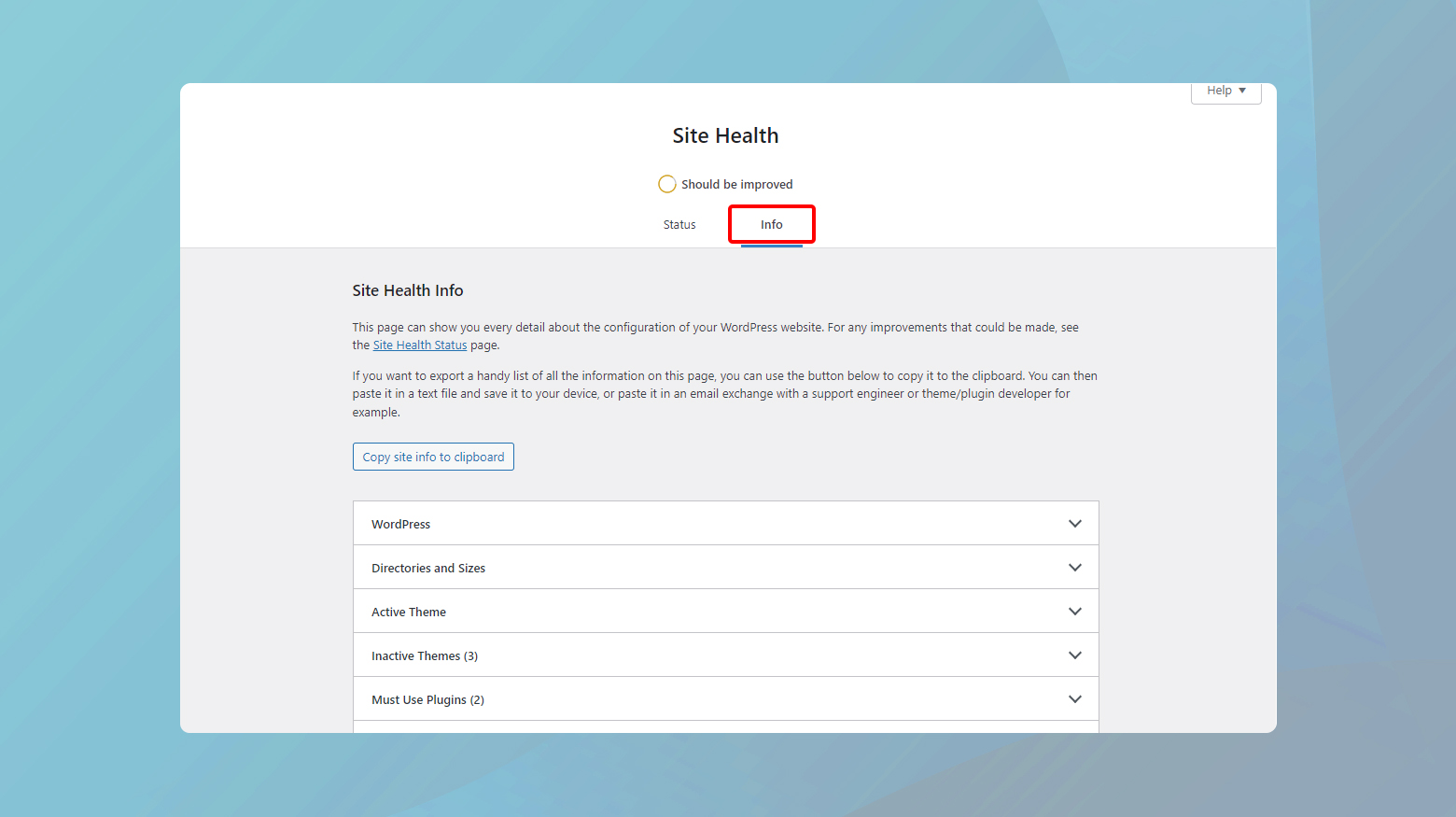
- Pour commencer, connectez-vous à votre tableau de bord WordPress et accédez à Tools > Site Health. Cette section fournit un aperçu complet de l'état de santé de votre site, y compris des recommandations en matière de performances et de sécurité.
- Une fois dans la section Site Health, vous trouverez deux onglets :Status et Info. Cliquez sur l' ongletInformations pour accéder à des informations détaillées sur votre configuration WordPress, notamment les paramètres du serveur, les détails de la base de données et, surtout, les autorisations du système de fichiers.
- Faites défiler vers le bas de la page jusqu'à ce que vous trouviez la section intitulée Autorisations du système de fichiers .Ici, WordPress affiche l'état d'autorisation actuel des fichiers et répertoires cruciaux, tels que vos répertoires de plugins et de thèmes.
- Dans la section Autorisations du système de fichiers, recherchez les répertoires et fichiers clés pertinents pour les opérations WordPress. Chacun d'entre eux aura un statut indiquant s'il estaccessible en écriture ou non.
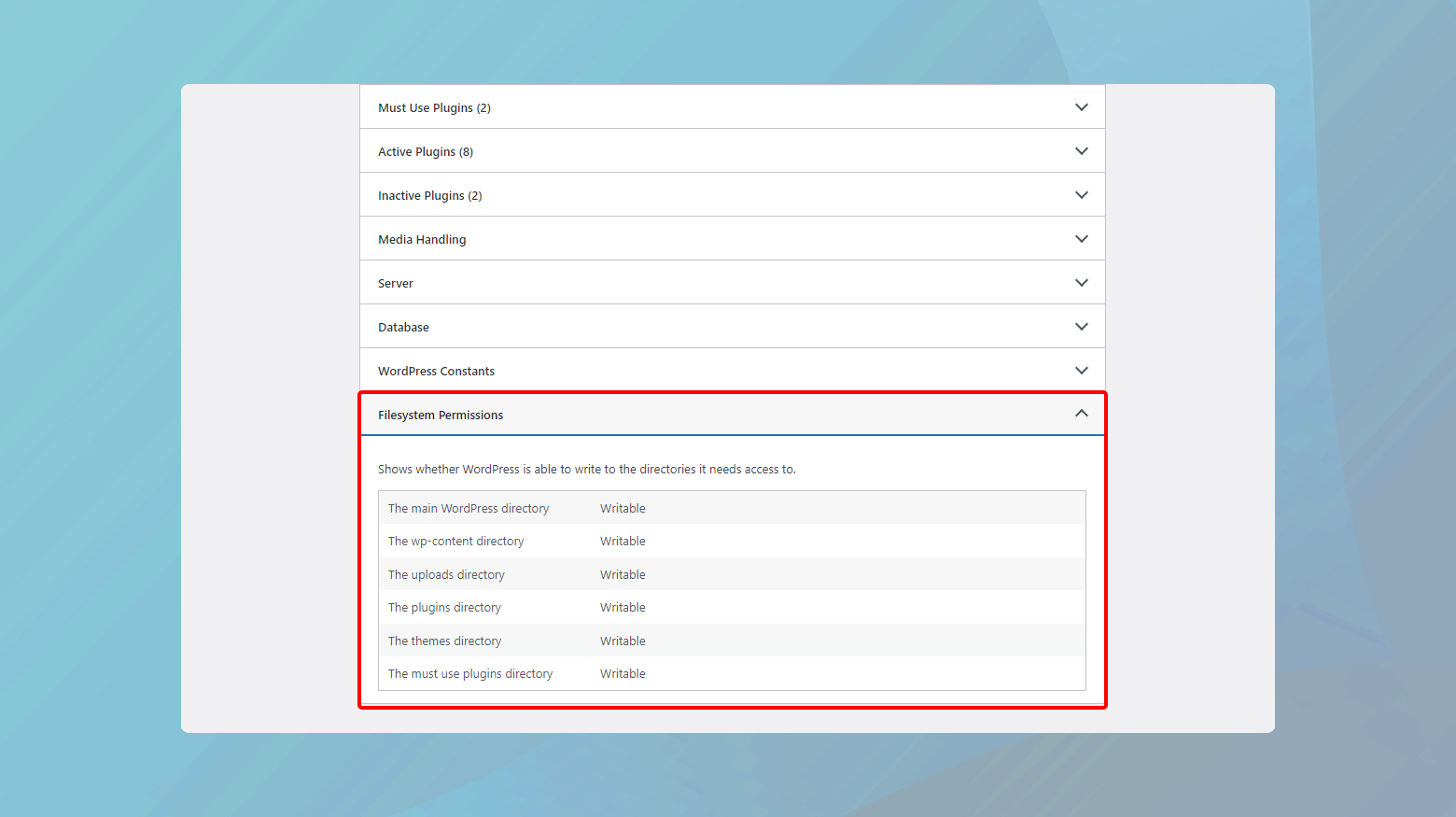

Un statutInscriptible signifie que WordPress dispose des autorisations suffisantes pour modifier le répertoire ou le fichier, ce qui est nécessaire pour installer les mises à jour, télécharger des médias et effectuer d'autres modifications.À l’inverse, un statut « Non accessible en écriture » signale un problème d’autorisations qui doit être résolu.
Si Site Health signale que certains répertoires ou fichiers ne sontpas accessibles en écriture , cela indique que vous devez ajuster les autorisations de vos fichiers comme indiqué précédemment.Définir correctement ces autorisations est crucial pour la sécurité et la fonctionnalité de votre site WordPress.
Vérifier les journaux d'erreurs du serveur
La vérification du journal des erreurs de votre serveur est une méthode puissante pour diagnostiquer des problèmes tels que l'erreur « Échec de l'installation : impossible de créer le répertoire ». Les journaux d'erreurs fournissent un compte rendu détaillé des problèmes rencontrés par votre serveur, offrant des informations au-delà des simples problèmes d'autorisations de fichiers. Cela inclut les erreurs liées à la configuration du serveur, aux ressources insuffisantes, etc. Vous pouvez exploiter les journaux d’erreurs pour dépanner et résoudre les problèmes sur votre site WordPress. Voici comment procéder si votre site est hébergé sur 10Web.
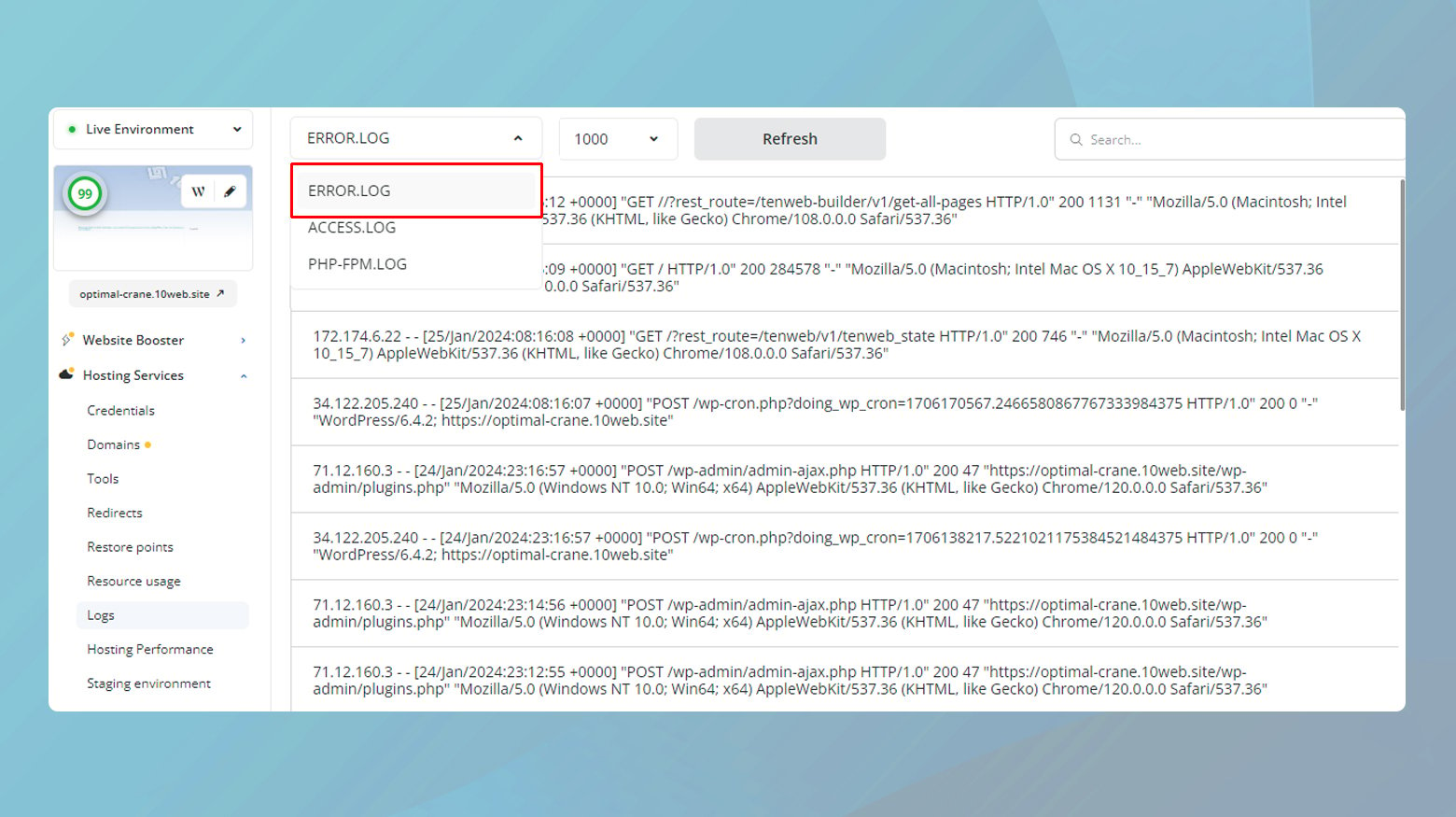
- Connectez-vous à votre compte 10Web.
- Cliquez sur le site Web sur lequel l'erreur s'est produite.
- Accédez à Services d'hébergement > Journaux .
- Cliquez sur le menu déroulant et choisissez les journaux d'erreurs .
Pour plus de commodité, vous pouvez également utiliser le champ de recherche pour rechercher des expressions clés.
Une fois le journal des erreurs ouvert, parcourez les entrées pour rechercher les erreurs récentes correspondant à l'heure à laquelle vous avez rencontré les problèmes d'installation. Recherchez les messages qui mentionnent directement des problèmes d'autorisations ou un espace de stockage insuffisant, car ce sont des raisons courantes à l'origine de l'erreur à laquelle vous êtes confronté.
Correction de l'erreur « Échec de l'installation : impossible de créer un répertoire »
Si, au cours des étapes précédentes, vous êtes parvenu à la conclusion que le message « Échec de l'installation : impossible de créer le répertoire ». L'erreur est due aux autorisations de votre site. Vous trouverez ci-dessous un guide étape par étape pour corriger cette erreur.
Comprendre l'importance des autorisations de fichiers correctes
Les autorisations de fichiers sont fondamentales pour la sécurité et les fonctionnalités du serveur. Ils dictent ce qui peut être fait par qui, en ce qui concerne les fichiers et les répertoires. Des autorisations incorrectes peuvent empêcher les utilisateurs légitimes d'effectuer les mises à jour nécessaires ou, à l'inverse, rendre votre site vulnérable à un accès non autorisé. Les autorisations sont généralement représentées numériquement, avec différentes valeurs indiquant différents niveaux d'accès pour le propriétaire, le groupe et le public.
Comment ajuster les autorisations de fichiers via FTP
Avant d'apporter des modifications, il est crucial de sauvegarder votre site. Cela garantit qu'en cas de problème, vous pourrez restaurer votre site à son état antérieur. La plupart des services d'hébergement proposent des outils pour créer des sauvegardes, ou vous pouvez utiliser un plugin WordPress conçu à cet effet.
Pour ajuster les autorisations de fichiers :
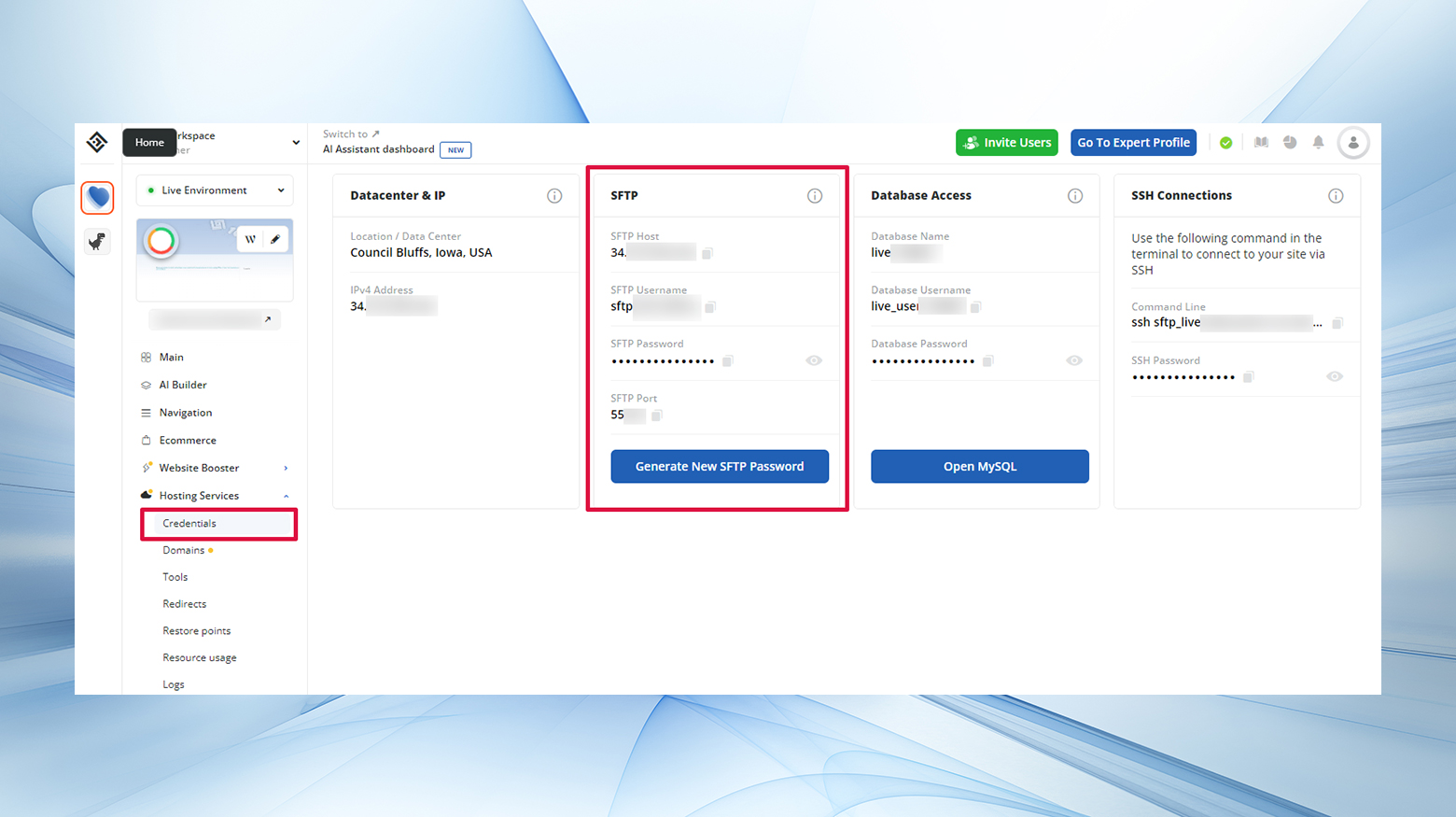
- Connectez-vous à votre site via FTP.
- Accédez à votre compte d'hébergement pour trouver vos informations de connexion FTP.
- Si vous êtes un client 10Web, vous trouverez vos informations d'identification SFTP sousServices d'hébergement > Informations d'identification.
- À l'aide d'un client FTP comme FileZilla, saisissez vos informations d'identification FTP pour vous connecter à votre serveur.
- Une fois connecté, accédez aurépertoire public_html , qui héberge votre installation WordPress.
- Localisez les dossiers wp_content , wp_includesetwp_admin.
- Cliquez avec le bouton droit sur chaque dossier et sélectionnezAutorisations de fichiers .
- Dans la fenêtre des autorisations, définissez la valeur numérique sur 755 pour les éléments suivants :
- Autorisations du propriétaire pour lire, écrire et exécuter.
- Autorisations de groupe pour lire, exécuter.
- Autorisations publiques de lire, d'exécuter.
- Assurez-vous que Recurse into subdirectories et Apply to directorys onlysont sélectionnés avant de cliquer surOK.
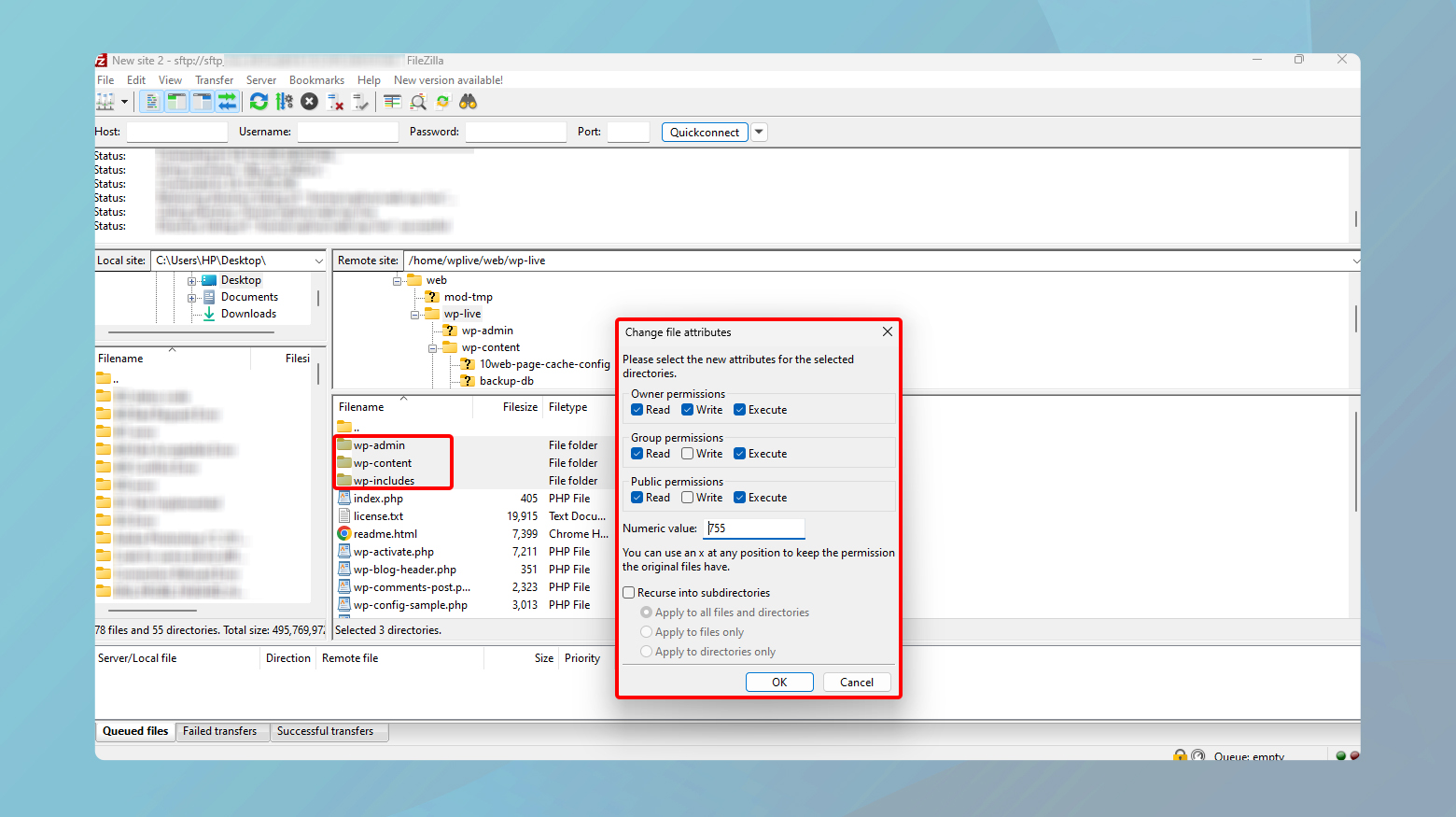
Après avoir ajusté les autorisations, essayez à nouveau d’installer ou de mettre à jour le plugin ou le thème sur votre site.
Si vous n'êtes pas à l'aise avec un client FTP ou si votre fournisseur d'hébergement ne le prend pas en charge, vous pouvez avoir accès à un gestionnaire de fichiers via votre tableau de bord d'hébergement. Cet outil vous permet de modifier les autorisations des fichiers directement depuis votre navigateur, simplifiant ainsi le processus. Recherchez cette option dans votre compte d'hébergement, sous la section relative à votre site rencontrant l'erreur.
Pensées finales
Tout au long de notre blog, nous avons abordé l'erreur « Échec de l'installation : impossible de créer un répertoire », en décomposant ses causes et en fournissant un guide complet pour la résoudre en ajustant les autorisations de fichiers via FTP ou le gestionnaire de fichiers de votre fournisseur d'hébergement. Nous avons souligné l'importance des sauvegardes avant d'apporter des modifications, afin que vous puissiez restaurer votre site si nécessaire. En suivant les étapes décrites, vous pouvez surmonter ce problème courant et améliorer les fonctionnalités et la sécurité de votre site.
Accélérez la création de votre site WordPress avec l'IA
Créez un site Web WordPress personnalisé adapté aux besoins de votre entreprise 10 fois plus rapidement avec 10Web AI Website Builder.
